🤟致敬读者
🟩感谢阅读🟦希望我的文章能帮到您🟪如有兴趣可点关注了解更多内容
📘博主相关
🟧博主信息🟨博客首页🟫专栏推荐🟥活动信息
文章目录
电脑网络图标消失后如何找回
1. 场景
2. 找回网络图标
2.1 进入命令提示窗口
2.2 进入服务管理页面
2.3 重启服务
3. 查看网络
4. 备选方案(建议直接尝试4.2)
4.1 修改注册表并重置网络套接字配置
4.2 开启服务连接管理(WLAN AutoConig)
4.3 清除DNS缓存
4.4 电脑管家等软件自启动管理
4.5 网络问题检测
4.6 更新网络驱动
📃文章前言
🔷文章均为学习工作中整理的笔记。
🔶如有错误请指正,共同学习进步。
电脑网络图标消失后如何找回
1. 场景
开机后突然发现网络不可用,一看右下角,唉???我的WiFi图标呢!!!
正如下图所见,变成了一个球,这就是网络不可用的意思 然后我点开这个球,发现网络或者WiFi那个标识没了,这跟我平时看到的不太一样啊,往下划拉几下也没找到,如下图
如何解决,请看下一步
2. 找回网络图标
当然,在开始之前你可以先尝试两个简单的方法
重启电脑
键盘第一排中如有网络开关可尝试开启关闭进行尝试
如果上面两个方法都没用,我们就对网络的两个服务进行配置来尝试找回,如下
2.1 进入命令提示窗口
电脑左下角有一个windows图标和一个小的搜索框,我这里设置成了一个搜索图标,聪明如你肯定知道在哪里 点击windows图标或者搜索框
输入cmd 点击左边的命令提示符或在右边点击打开 <